Инструменты редактирования вектора
Принципы работы с векторами отличны от принципов работы с растровыми изображениями. Это различие объясняется тем, что вектора находятся на отдельном слое и не взаимодействуют непосредственно с растром. Вектор состоит из ряда математически определенных точек (узлов), которые соединены между собой линиями иди кривыми, необходимыми для формирования формы вектора. Положение узлов и характер участка вектора (тип формы кривой) может быть изменен после создания вектора, В начале могут быть не совсем понятны принципы работы с векторами, но далее, после их изучения, они предоставляют большие возможности, чем растровые изображения. Инструменты редактирования векторов объединены вместе на инструментальной панели Vector (Вектор):

Сейчас мы будем использовать иконку Create Polyline (Создать Полилинию) для создания векторного отрезка.
1. Выберите закладку Vector (Вектор).
2. Нажмите иконку Create Polyline (Создать Полнлннию).
 |
Create Polyline (Создать Полнлннию) |
3. Щёлкните левуой кнопкой мышки в окне Двухмерной) Вида. В этом месте будет начальная точка отрезка.
4. При перемещении курсора иа экране появляется пунктирная линия, показывающая положение отрезка.
5. Щелкните левой кнопкой мыши и том месте, где должна располагаться конечная точка отрезка. Векторный отрезок будет соединять эти две точки.
6. Нажмите клавишу Esc на клавиатуре, чтобы завершить процесс создания отрезка. Вы должны получить, что-то примерно похожее на приведённый ниже рисунок.
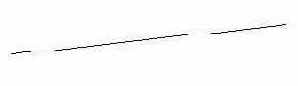
7. Нажмите иконку Vector Selection (Выбор Векторов) на инструментальной панели Vector (Вектор).
 |
Vector Selection (Выбор Векторов) |
8. Выберите только что созданный отрезок. Пунктирный прямоугольник, который появляется вокруг отрезка, указывает, что он выбран.

Теперь можно перемещать и изменять этот отрезок.
9. Поместите курсор поверх любого Узла. Курсор примет такой вид закрашенной чёрной стрелки. Это курсор Редактирования Уллов.
10. Щелкните левой кнопкой мыши и переместите курсор, лля того чтобы передвинуть узел.